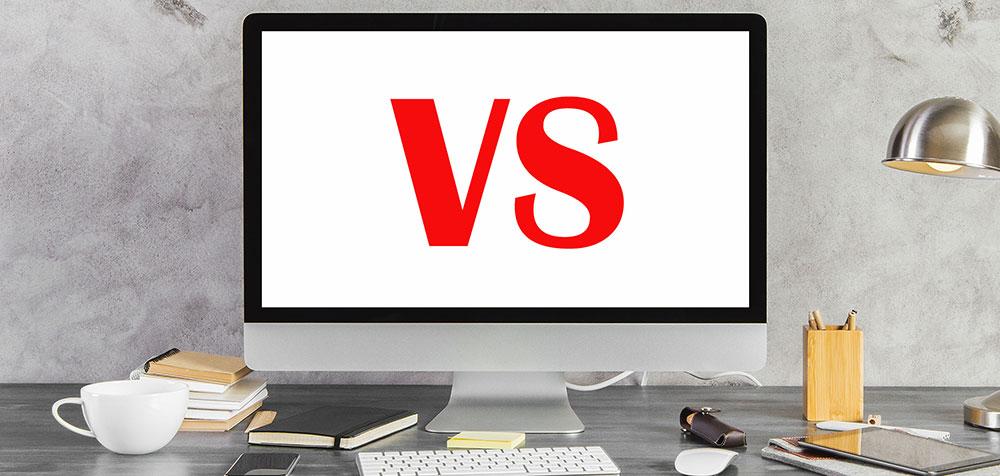La post-production dans Adobe Photoshop offre aux photographes et aux retoucheurs un niveau de contrôle inimaginable, mais l'édition de photographies prend du temps. Les photographes occupés qui souhaitent un look unique et un flux de travail efficace se tournent souvent vers des actions, des panneaux et des plugins pour simplifier les choses. Mais ces aides à la post-production ne sont pas toutes égales et ne sont pas toujours interchangeables.
Si vous cherchez à amener vos modifications à un autre niveau, comment savoir lequel choisir ?
La bonne nouvelle est que presque tous les photographes ou retoucheurs peuvent bénéficier d’un peu d’aide. Travailler avec Photoshop peut prendre du temps, et le vieil adage commercial « le temps, c’est de l’argent » est toujours aussi vrai aujourd’hui. Tout outil capable d’accélérer un flux de travail, d’améliorer la qualité de production et d’aider les photographes à obtenir un style unique sera utile.
Mais tous les outils ne sont pas identiques et ne sont pas tous destinés à la même fin. Il est important de savoir pourquoi vous avez besoin d'un outil avant de l'acheter.

Vous devez savoir si vous avez besoin d'un moyen simple pour obtenir un look unique, si vous avez besoin d'aide pour retoucher la peau ou si vous avez besoin de rapidité et de facilité d'utilisation pour confier plus de travail à vos clients plus rapidement. Être capable de répondre à ce genre de questions vous aidera à affiner votre recherche, et savoir de quoi chaque outil est capable sera la clé pour déterminer ce dont vous avez besoin.
Actes
Les actions sont des automatisations qui indiquent à Photoshop ce qu'il doit faire et quand. Tout cela se fait dans les limites de Photoshop et n'a accès qu'aux outils natifs de Photoshop. Lorsque le menu d'actions est ouvert, un photographe peut choisir ou créer une nouvelle action qui automatise une série d'étapes pour des effets photo spécifiques.
Par exemple, une action d'esquive et de gravure peut ouvrir deux calques de réglage de courbes, les nommer, leur attribuer des masques et les placer dans un dossier pour vous. Les actions vous permettent de rationaliser votre flux de travail en automatisant les tâches courantes, comme l'étalonnage des couleurs, la netteté ou la création de masques de luminosité. Cette approche signifie que vous n'avez pas à tout reconstruire à partir de zéro à chaque fois.
Le menu Actions fonctionne comme un système de fichiers traditionnel, où certaines actions peuvent être regroupées par utilisation et nommées, et sont affichées dans un menu déroulant. Celles-ci peuvent être réalisées à la main ou achetées sous forme d'ensembles préfabriqués.
Panneaux
Les panneaux sont des interfaces utilisateur qui regroupent des ensembles d'actions utilisées pour des types d'édition spécifiques et les exécutent en un clic. La principale fonctionnalité des panneaux est que les actions couramment utilisées sont faciles à trouver et à regrouper pour accélérer l'édition.
Les panneaux accélèrent votre flux de travail, vous n'avez donc pas besoin de naviguer dans le menu Actions, et peuvent être pré-remplis par le développeur ou vides afin que vous puissiez ajouter vos propres actions.
La qualité des panneaux prédéfinis dépend toujours de la compétence du développeur. Des ajustements peuvent être apportés aux actions dans le menu des calques après leur exécution afin que l'action corresponde mieux à l'image.
Plugins
Bien que les plugins partagent une interface utilisateur similaire avec les panneaux, où les deux sont activés en appuyant sur un bouton, ce qu'ils font est fondamentalement différent. Les panneaux s'appuient sur des actions natives de Photoshop pour éditer des images, mais les plugins fonctionnent à partir de modules de traitement externes et peuvent inclure des éléments tels que l'apprentissage automatique qui aident le plugin à prendre des décisions sur la façon de créer des effets. Essentiellement, les plugins exploitent la puissance de Photoshop et l'augmentent avec un traitement externe, en utilisant des algorithmes pour composer l'effet souhaité.

Cela signifie que les plug-ins peuvent souvent fonctionner plus rapidement et effectuer des ajustements que Photoshop est incapable de faire, ne fait pas bien ou ne fait pas rapidement. De nombreux plug-ins offrent également à l'utilisateur la possibilité de définir des paramètres et de voir des aperçus avant de valider les modifications. Ainsi, les modifications des plug-ins peuvent souvent être réglées à la fois avant l'activation et après via des éléments tels que l'opacité et les modes de fusion.
Et même si les plugins peuvent inclure des actions Photoshop natives, l’essentiel de leur puissance vient de leur capacité à dépasser les limites de Photoshop.
Qu’est-ce qui fonctionnera le mieux pour vous ?
Si vous avez le temps et une bonne connaissance de Photoshop, vous pouvez créer vous-même un ensemble d'actions pour rationaliser les choses que vous faites pour chaque photo. Dodge et Burn, réglages de contraste, gradations de couleurs, séparation de fréquence, etc.
Si vous avez besoin d'un ensemble solide d'actions que vous ne pouvez pas créer vous-même, qui sont faciles d'accès et d'exécution, alors un panneau peut être parfait pour vous.
Si vous souhaitez des fonctionnalités étendues qui ne peuvent pas être créées dans Photoshop, avec rapidité, flexibilité et contrôle supplémentaire, alors vous serez probablement mieux servi par un plugin.
En fin de compte, utilisez ce qui vous permet d'obtenir les résultats souhaités. La retouche photo est très individuelle et chaque photographe doit créer un flux de travail qui lui convient. Que vous créiez des compositions sophistiquées, que vous fassiez des retouches rapides pour les réseaux sociaux ou que vous retouchiez des portraits de personnes âgées, il existe des outils pour augmenter la valeur de votre production et réduire votre temps de production.